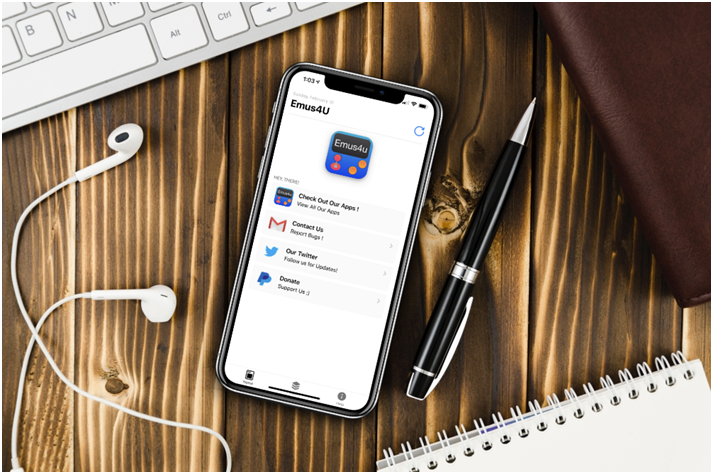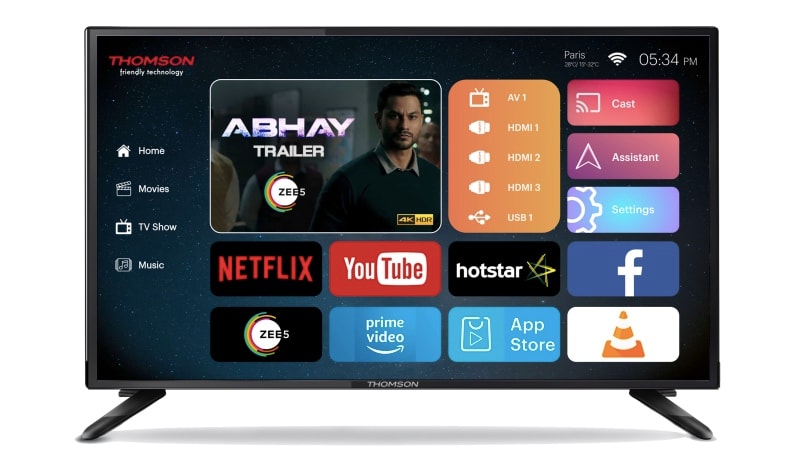Cara mengaktifkan jendela pratinjau File Explorer di Windows sepuluh


Jendela pratinjau saya Windows 10 dapat berguna karena Anda dapat melihat pratinjau file Anda tanpa harus membukanya. Bersamaan dengan jendela pratinjau, Anda memiliki jendela Detail yang memberi Anda informasi tambahan tentang file Anda.
Kabar baiknya adalah kedua fungsi tersebut mudah diaktifkan dan Anda tidak perlu mengikuti langkah yang berbeda untuk mengaksesnya. Saat Anda mengaktifkan fitur tersebut, fitur tersebut tetap aktif. Anda tidak harus menyalakannya setiap kali menggunakan komputer.
Cara mengaktifkan pratinjau File Explorer dan panel detail – Windows sepuluh
Untuk membuka File Explorer, klik kanan Windows Mulai menu dan klik File Explorer. Saat terbuka, klik opsi Lihat (ini yang terakhir di sebelah kanan).
Mengarahkan penunjuk ke opsi memungkinkan Anda mengetahui bahwa itu adalah jendela pratinjau, tetapi juga menunjukkan pintasan untuk menyembunyikan atau menyembunyikan jendela pratinjau.
Untuk mengaktifkan detailnya, Anda hanya perlu mengklik opsi tepat di bawah apa yang diuraikan pada gambar di atas. Ini aktif segera setelah Anda mengkliknya tanpa harus me-restart File Explorer.
Saat Anda mengaktifkannya, itu tetap menyala. Ini menunjukkan kepada Anda informasi seperti:
TagPeringkatDimensiUkuranJudulPenulisKomentarProdusen Model Kamera Kamera
Itu film pendek memberi Kotak detail berbeda karena shortcut untuk preview pane adalah Alt + P, sedangkan shortcut untuk details pane adalah Alt + Shift + P.
Jika Anda tidak pernah ingin melihat pratinjau atau memberi tahu kotak, cukup ikuti langkah-langkah untuk mengaktifkannya dan klik opsi. Ini akan dinonaktifkan segera setelah Anda mengkliknya.
Selama Anda berada di tab Lihat di File Explorer, Anda dapat menggunakan opsi pratinjau lainnya. Misalnya, Anda dapat memilih untuk melihat pratinjau file Anda dengan Ikon Ekstra Besar, Ikon Besar, Ikon Sedang, Ikon Kecil, Daftar, dan Detail.
Kesimpulan
Jendela pratinjau adalah cara yang bagus untuk melihat file Anda ketika ikon pratinjau terlalu kecil. Ini juga merupakan fitur yang nyaman karena Anda menyalakannya sekali dan melupakannya. Apakah menurut Anda panel pratinjau berguna? Bagikan pemikiran Anda di komentar di bawah.